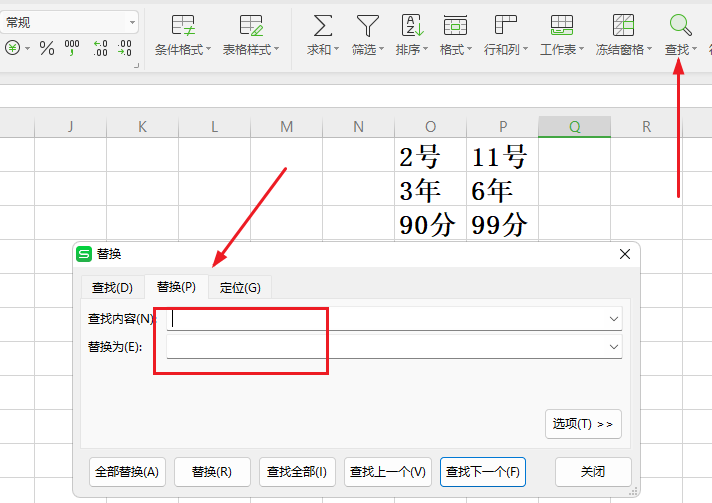你有没有这样的经历?一份几百行的客户名单里,项目突然改名,你不得不在Excel里反复按Ctrl+H,一个一个替换,生怕漏掉某个单元格,更怕误伤其他数据。眼睛盯着屏幕发酸,进度却像蜗牛爬行。更糟的是,还有该项目的各种部门等不同说法混杂其中,手动替换根本无法穷尽。这种重复、低效又高风险的操作,不仅浪费时间,还容易出错。我们需要一个能智能识别、精准匹配、一键完成批量替换的“数据魔术师”,让繁琐的文字更正变得轻松无压。
在什么情况下需要去批量替换xlsx表格中的数据?
- 公司或部门名称变更:当公司重组、部门更名,原始表格中大量记录仍使用旧名称。
- 修正拼写或术语错误:录入数据时可能出现拼写错误,批量替换,能快速纠正全表中的同类错误,提升数据质量。
- 统一格式或标准:不同人员填写的表格中,同一信息表达方式不一
- 更新联系方式或地址:公司搬迁后,所有记录中的旧地址需更新为新地址。
批量替换excel表格中指定关键字词的效果预览
处理前:
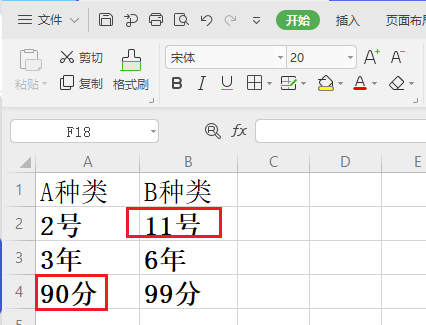
处理后:
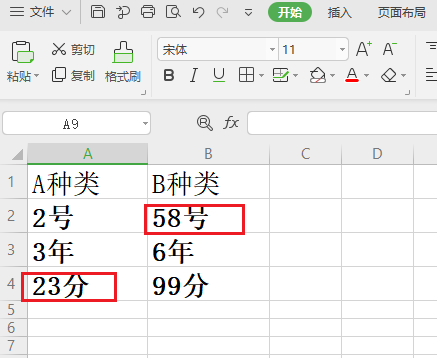
方法一:使用【我的ABC软件工具箱】来批量替换excel表格中的文字
推荐指数:★★★★★
优点:
- 精准匹配关键字词,可同时处理多个关键字。
- 能够进行批量文件操作,兼容xlsx、xls等多种格式。
- 小白操作方便,页面清晰便于理解。
缺点:需要下载软件,占用内存。
操作步骤:
1、首先建一个excel表格,如下图A列表示要替换的部分,B空着新内容。
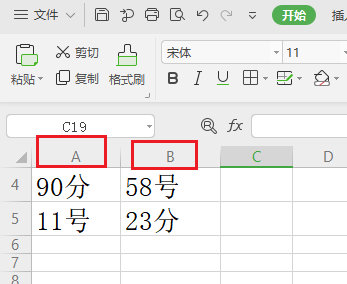
2、打开下下图软件,点击【文件内容】——【按规则查找并替换文件内容】。
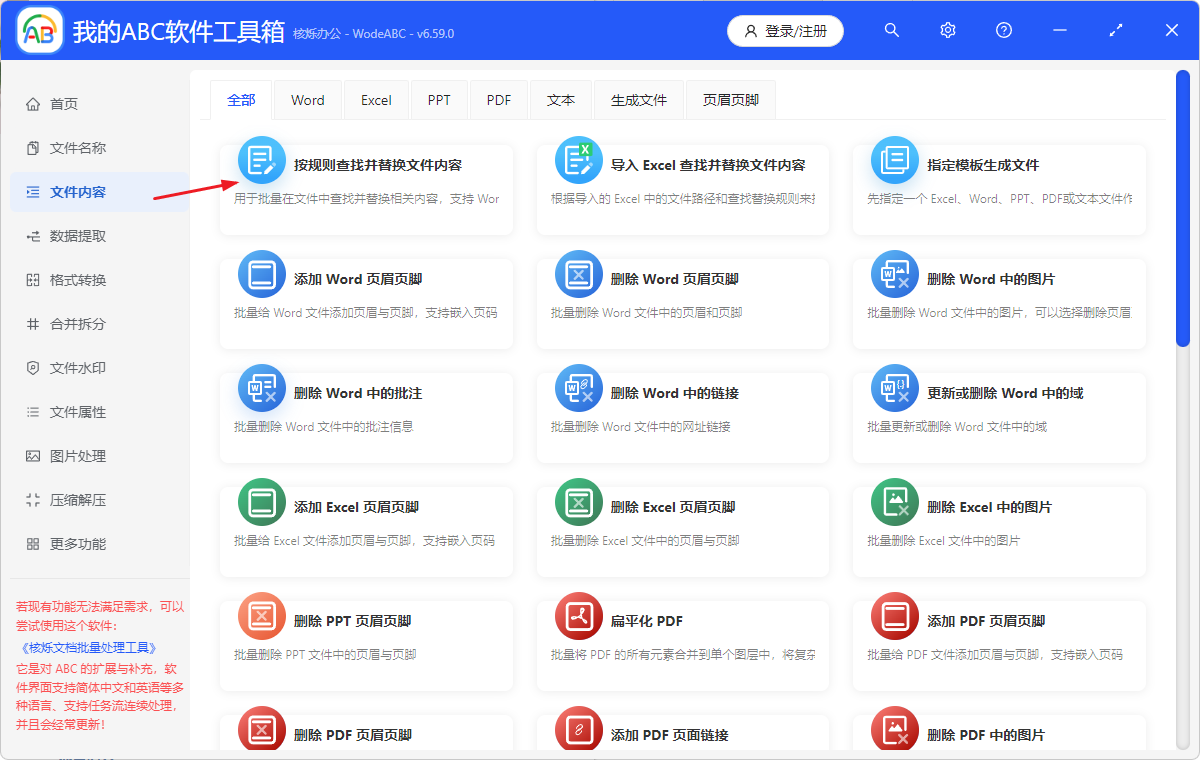
3、从右上角添加要替换数据的excel文件。设置处理规则,点击“搜索”图标,添加第一步的Excel文件。
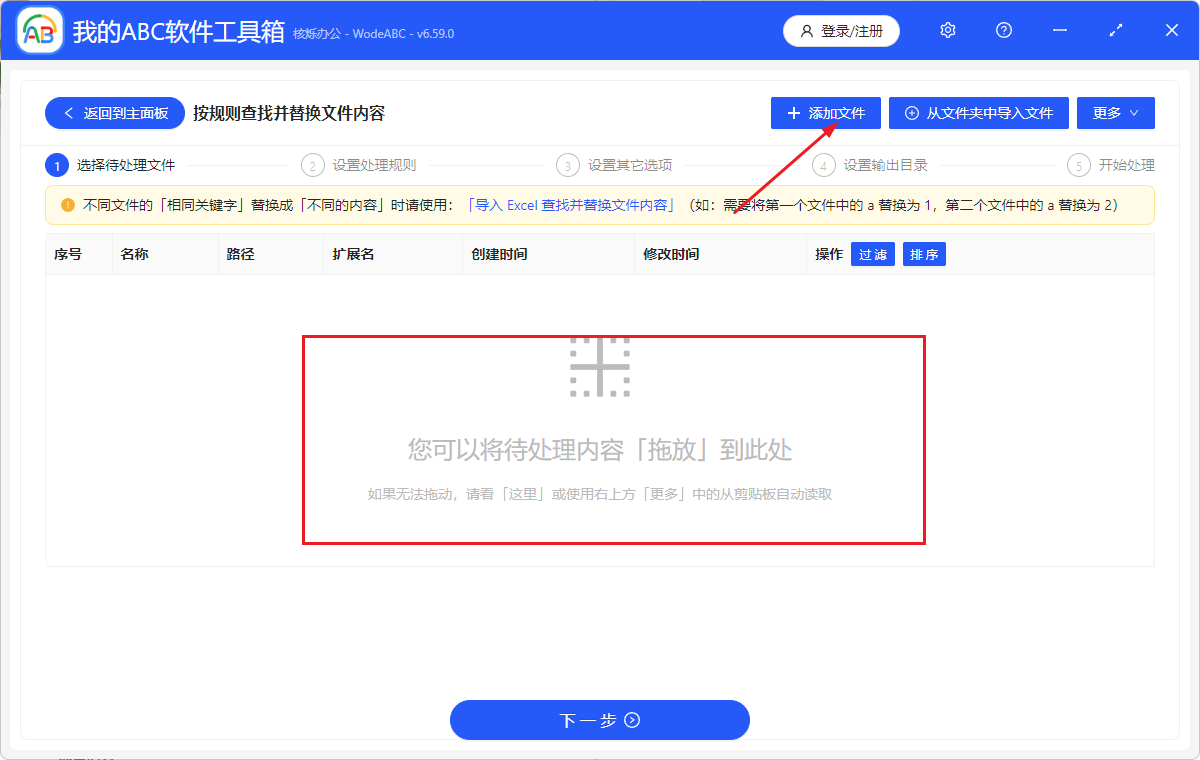
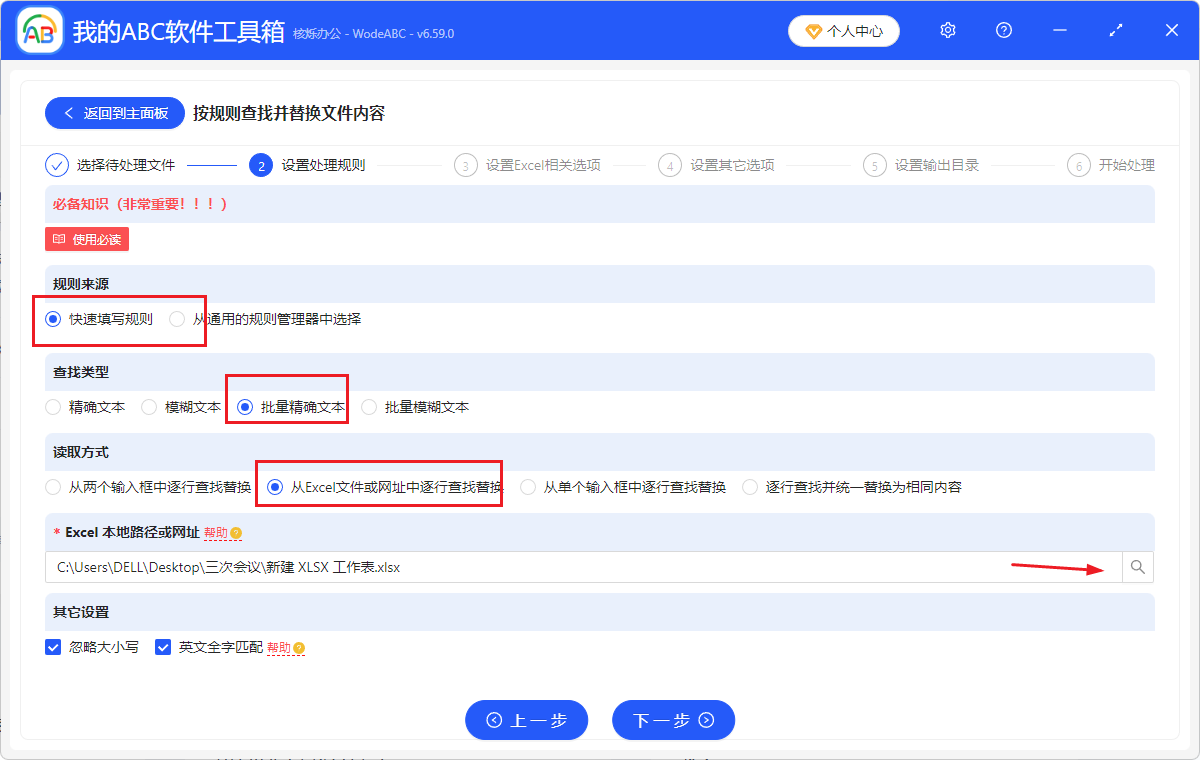
4、下一步后表格的设置,可以默认不动或者按需设置。
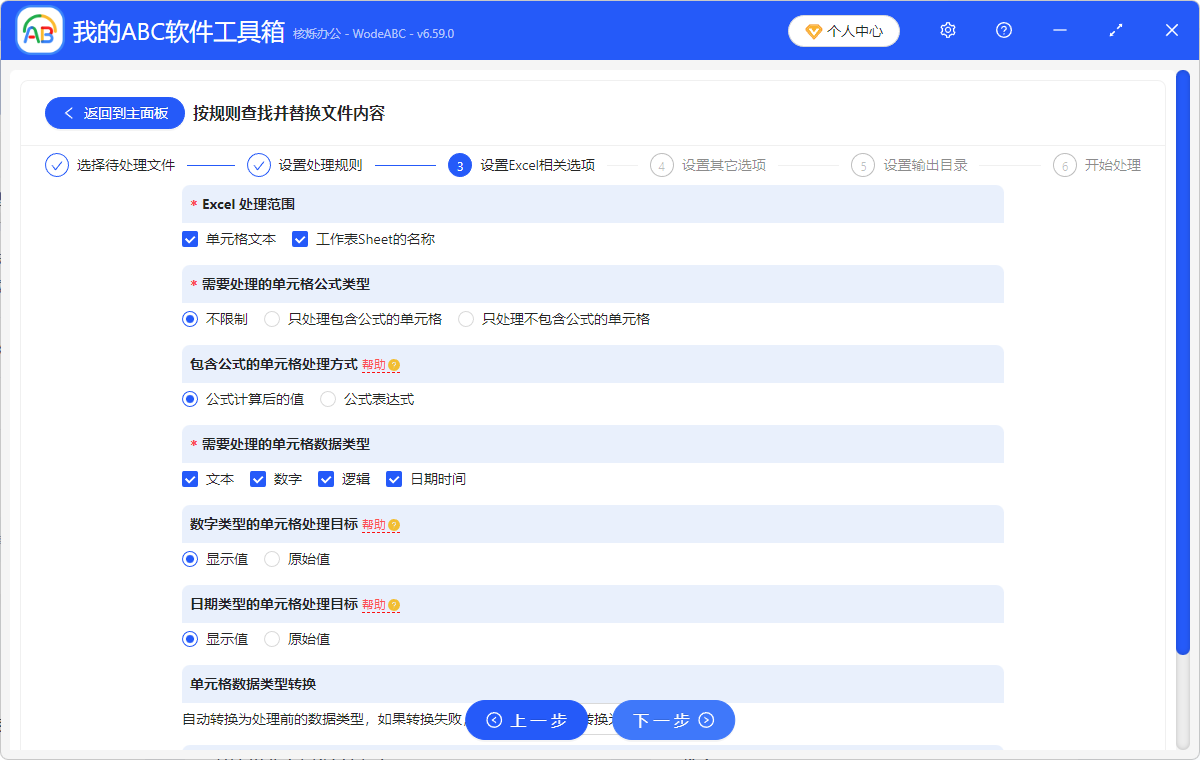
5、没过一会就处理完成啦!需要替换的关键字词就全被替换完成啦!
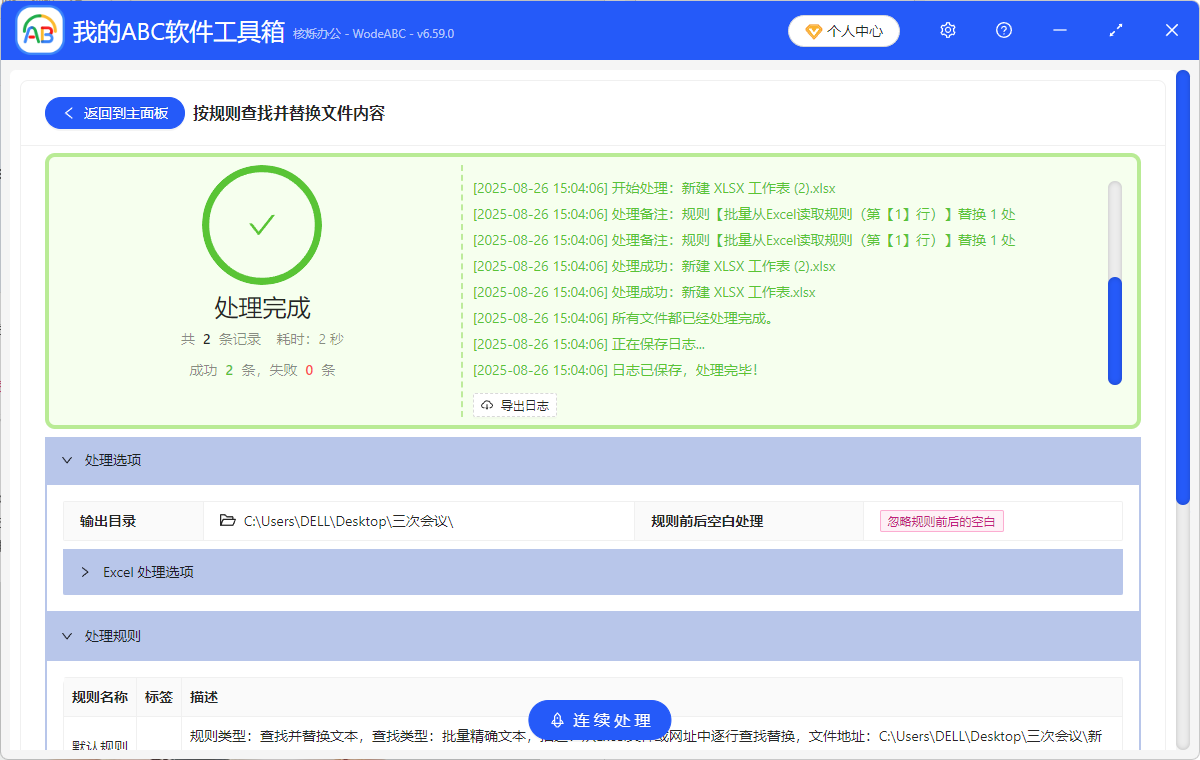
方法二:使用Excel表格自带功能来进行查找删除
推荐指数:★★★☆☆
优点:不用安装软件,也不用花费。
缺点:非常不适合大量表格的处理操作,手动删除,效率慢。
操作步骤:
打开excel表格之后,找到查找替换,输入原来内容、新内容后,全部替换即可。